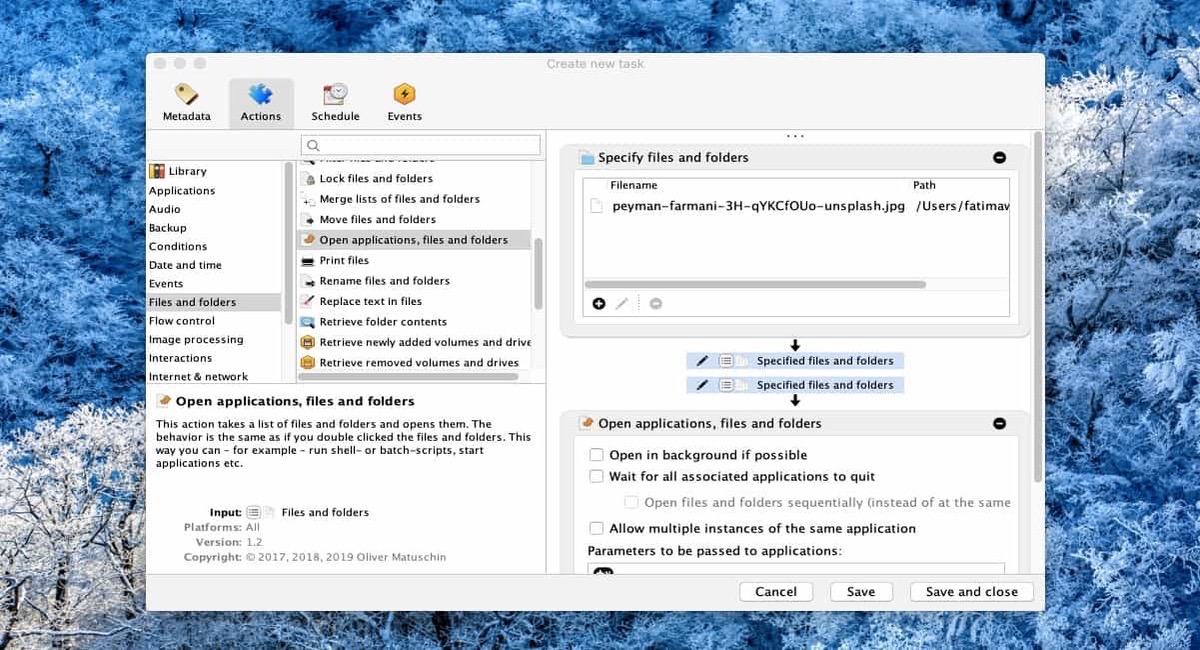
Programar tareas en macOS es bastante difícil. De hecho los únicos programas capaces de realizar un trabajo similar, son las propias aplicaciones de calendario y recordatorios de Apple. Sin embargo programar tareas es algo que puede resultar muy útil y que además pueden ahorrarnos mucho tiempo.
Uno de los mejores programas para ayudarnos en estos menesteres, es el llamado Task Till Dawn. Con ella podrás dejar hechas previamente un montón de tareas que el propio Mac y su sistema operativo, ejecutarán sin ningún tipo de problema.
Task Till Dawn te ahorrará mucho trabajo.
Task Till Dawn es capaz de crear tareas para poder ejecutarlas a posteriori. Sin embargo también puede ejecutar una serie de scripts. La diferencia entre ambas, es que a lo que se refiere con las tareas las trata como si fueran aplicaciones, sin embargo a los scripts, los trata como si fueran archivos.
Veamos como trabaja el programa:
Con casi cualquier programa de este tipo, para empezar a trabajar con él, lo primero que debes hacer es elegir donde pone “nueva tarea”. Con ello iniciaremos el panel de preferencias para elegir qué tipo de tarea se quiere ejecutar y como debe comportarse la misma.
El siguiente paso es localizar la pestaña “metadatos”. Es en este momento cuando debemos elegir el nombre que le asignaremos y donde se activará. Ahora nos desplazaremos hasta donde pone acciones. Aquí el panel cambia, pero no te preocupes, porque no se complica nada de nada, aunque así lo parezca.
Encontraremos dos columnas y un panel. En la columna situada más a la izquierda, buscamos “Archivos y carpetas” si desea abrir un archivo o “ejecutar un script” en un momento específico. Si desea abrir una aplicación, seleccione el elemento aplicaciones en la columna situada más a la izquierda. Seleccione la acción ‘Especificar’ debajo del elemento seleccionado y arrástrela y suéltela en el panel de la derecha. A continuación, haga clic en el botón Agregar de esta acción para agregar el archivo, el script o la aplicación a esta acción. Puede agregar varios elementos si es necesario.
Ahora sólo nos faltan dos pasos:
- Iremos donde pone “programación”. Elegiremos donde se establecerá, cuándo y con qué frecuencia se ejecutará esta tarea. Puede establecer una hora, una fecha y un intervalo dentro del cual se debe ejecutar la tarea, así como la frecuencia con la que debe repetirse. No hay ninguna opción de programación que falte.
- Por último, vamos a la pestaña Eventos y seleccionamos uno, si existe que deba desencadenar la tarea. La lista de eventos del programa, de momento no son demasiados, pero creo que serán suficientes.
Guardamos y cerramos la programación dela tarea. Listo. La tarea se ejecutará a la hora programada.